
Apple iPhone-Benutzer machen oft Fotos mit ihren Telefonen und verbrauchen schließlich den gesamten Speicherplatz. Wenn kein Speicherplatz mehr verfügbar ist, müssen einige Bilder entweder gelöscht oder auf ein alternatives Speichermedium, z. B. einen Computer, verschoben werden. Nachdem die Bilder auf einen Computer kopiert wurden, können sie vom iPhone gelöscht werden, wodurch Speicherplatz frei wird, um weitere Bilder aufzunehmen.
Diese Anweisungen gelten auch für die Übertragung von Videos von Ihrem iPhone auf einen Computer, da sie sich am selben Ort wie die Bilder befinden.
Um Bilder von Ihrem iPhone auf einen Computer zu kopieren, wählen Sie das Betriebssystem auf Ihrem Computer aus der Liste unten aus und befolgen Sie dann die angegebenen Schritte.
Übertragen Sie iPhone-Bilder auf einen Microsoft Windows-Computer
Die folgenden Schritte funktionieren auch mit einem iPad.
- Schalten Sie Ihr iPhone ein, sodass der Startbildschirm angezeigt wird.
- Verbinden Sie das iPhone mit dem USB-Kabel, das mit dem iPhone geliefert wurde, mit dem Computer.
- Auf dem iPhone-Bildschirm wird eine Meldung mit der Frage „Diesem Gerät den Zugriff auf Fotos und Videos erlauben?“ angezeigt. sollte erscheinen. Tippen Sie auf die Option Zulassen.

- Öffnen Sie auf dem Computer den Datei-Explorer.
- Klicken Sie im linken Navigationsbereich im Datei-Explorer auf den Eintrag Apple iPhone unter Dieser PC.

- Doppelklicken Sie im Hauptbereich des Datei-Explorers auf das iPhone-Speicherlaufwerk mit dem Namen Interner Speicher oder etwas Ähnliches.
- Doppelklicken Sie auf den DCIM-Ordner.
- Doppelklicken Sie auf den Ordner 100APPLE.
Die Ordnernamen „DCIM“ und „100APPLE“ können für Ihr iPhone unterschiedlich sein. Weitere Informationen zu diesem Ordner finden Sie auf der DCIM-Seite.
- Die derzeit auf Ihrem iPhone im Datei-Explorer gespeicherten Bilder befinden sich im Ordner 100APPLE. Sie können die Bilder aus dem Datei-Explorer-Fenster kopieren und in einen beliebigen Ordner auf dem Computer einfügen.
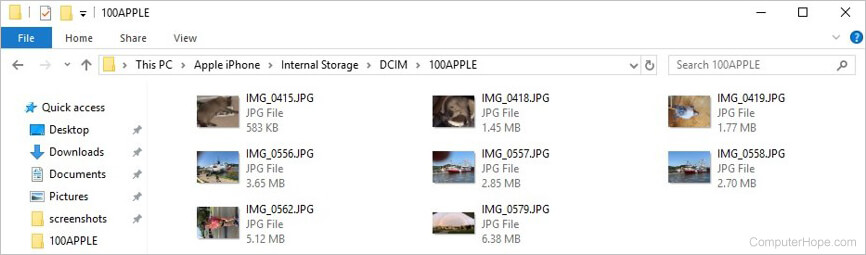
- Nachdem Sie die Bilder vom iPhone auf den Computer kopiert haben, können Sie sie sicher von Ihrem Telefon löschen.
Übertragen Sie iPhone-Bilder auf einen Apple macOS-Computer
Die folgenden Schritte funktionieren auch mit einem iPad.
- Schalten Sie Ihr iPhone ein, sodass der Startbildschirm angezeigt wird.
- Verbinden Sie das iPhone mit dem USB-Kabel, das mit dem iPhone geliefert wurde, mit dem Computer.
- Auf dem iPhone-Bildschirm sollte eine Meldung erscheinen, dem Computer zu vertrauen oder dem Computer den Zugriff auf Daten auf dem iPhone zu erlauben. Tippen Sie auf die Option Vertrauen oder Zulassen.
- Öffnen Sie auf dem Computer die Fotos-App, wenn sie nach dem Anschließen des iPhones nicht automatisch geöffnet wird.
- Der Importbildschirm sollte erscheinen. Wenn nicht, klicken Sie oben im Fenster der Fotos-App auf die Registerkarte Importieren. Sie können auch auf den im linken Navigationsbereich angezeigten iPhone-Gerätenamen klicken.
- Wählen Sie die Bilder aus, die Sie auf den Computer kopieren möchten.
- Klicken Sie auf die Schaltfläche Ausgewählte importieren oben rechts im Fenster der Fotos-App, um die Bilder auf den Computer zu kopieren.
- Nachdem Sie die Bilder vom iPhone auf den Computer kopiert haben, können Sie sie sicher von Ihrem Telefon löschen.